“ 大家好,从本节课程开始,我们一起来学习VB中各种对话框的使用。”
本节课程呢,我们一起来学习InputBox和MsgBox对话框。这两个对话框在VB中非常的重要,使用频次很高,熟练的掌握它们,可以为编程带来更高的效率。
01
—
输入对话框InputBox
InputBox 函数
作用
在一对话框来中显示提示,等待用户输入正文或按下按钮,并返回包含文本框内容的 String。
语法
InputBox(prompt[, title] [, default] [, xpos] [, ypos] [, helpfile, context])
参数中,我们一般只需要使用前面三个Prompt、Title、Default。
Prompt 表示对话框中的提示文本,用来提示用户需要输入什么。
Title 是对话框的标题
Default 是对话框中的默认值。
举例1:
InputBox "输入你的年龄", "年龄", "23"
运行效果如下:
以上例子,虽然正确的使用了InputBox,但是并没有接收用户输入的数据。因此实际上这样的用法通常是没有意义的。
举例2:
Private Sub Command1_Click()
Dim age
age = InputBox("输入你的年龄", "年龄", "23")
Print "用户年龄是:" & age
End Sub
运行效果如下:
这个例子中,我用了一个变量age来接收InputBox函数的返回值,获得了用户输入的数据。
细心的读者可能会发现,例1和例2中,InputBox函数的用法有一点区别。例子中InputBox中的参数,并没有用括号,而例2中却使用了括号。其实,这是因为例1中没有使用变量接收InputBox函数的返回值,所以不需要使用括号,这一点我们在函数Function课程中已经讲过了。相反例2使用了变量接收函数返回值,因此需要括号将参数给括起来。
另一点,需要注意的是,InputBox函数的返回值的数据类型是String字符串类型。因此,如果需要使用其进行计算,则一定要记得用val来转换数据类型为数值型。
如果用户单击了“取消”按钮,则会返回一个长度为0的空字符串""。
InputBox举例
错误案例:
Private Sub Command1_Click()
Dim sum, val1, val2
val1 = InputBox("输入第一个数", "求和", "0")
val2 = InputBox("输入第二个数", "求和", "0")
sum = val1 + val2
Print val1 & "+" & val2 & "=" & sum
End Sub
运行程序,分别输入1和2,发现输出的结果是12,如下图所示:
这个例子中,1+2=12,很明显是不正确的,其错误的原因就是数据类型不正确。
正确案例:
Private Sub Command1_Click()
Dim sum, val1, val2
val1 = InputBox("输入第一个数", "求和", "0")
val2 = InputBox("输入第二个数", "求和", "0")
sum = Val(val1) + Val(val2)
Print val1 & "+" & val2 & "=" & sum
End Sub
运行程序,分别输入1和2,结果如下图所示:
这里我们利用val转换函数,将字符串类型的数据转换为数值型数据,然后再进行求和,就可以得到正确的结果了。
02
—
消息对话框Msgbox
Msgbox函数
作用:
在对话框中显示消息,等待用户单击按钮,并返回一个 Integer告诉用户单击哪一个按钮。
语法:
MsgBox(prompt[, buttons] [, title] [, helpfile, context])
消息对话框MsgBox,可以弹出一个消息框,用于提示用户,并等待用户做出选择。
消息对话框中的前三个参数是需要掌握的,后面两个参数可以不做了解。
Prompt 参数是在对话框中显示的消息,用于提示用户,是必要参数。
Title 参数是对话框的标题,非必要参数,不设置该参数的话,则会默认将工程名用作于标题。
Buttons 参数是可选项,用于指定对话框的形式
为了方便大家理解Buttons各个选项的对话框形式,我把这些参数及对应的效果做了一张表格,如下所示:
Buttons参数还可以叠加使用
例如,我们可以将vbOKCancel和vbExclamation叠加起来,于是可以实现具有确定和取消按钮,同时有警示图标。
代码:
MsgBox "这是一个例子", vbOKCancel + vbExclamation
运行效果如下图:
如何判断用户点击了哪一个按钮?
Msgbox函数在用户点击了按钮之后,会返回一个整数,用于指明用户单击的按钮类型。
MsgBox举例
Private Sub Command1_Click()
Dim a%
a = MsgBox("这是一个例子", vbOKCancel + vbExclamation)
If a = vbOK Then
Print "用户单击了确定按钮"
ElseIf a = vbCancel Then
Print "用户单击了取消按钮"
End If
End Sub
运行程序,弹出消息对话框
获取用户选择的按钮,并打印出来
以上就是InputBox和MsgBox对话框的详细介绍。接下来我们做一个实战练习。
03
—
实战练习
要求:
设计一款猜数字游戏。点击开始游戏后,软件内随机一个1-100之内的整数,之后弹出一个InputBox输入框,由用户输入一个数,系统判断用户输入的整数是否与目标数一致,如果大了,则提示猜大了,如果小了则提示猜小了,直到猜对了为止。
分析:
这道题目的难度并不大,利用本文学习的InputBox和Msgbox来与用户进行交互,并利用do循环来重复执行这一个过程,直到用户猜对。
提示:由于至少需要执行一次,所以要使用do…Loop循环。
界面设计:
如下图所示,只需要一个窗体和一个命令按钮即可。
代码设计:
Private Sub Command1_Click()
Dim targetNum% '目标数字
Dim userNum '用户猜的数字
Dim guessNums% '猜的次数
Randomize
targetNum = Int(100 * Rnd) + 1
Do
userNum = InputBox("请从1-100之间猜一个数字", "猜数字", "50")
'如果用户单击了取消按钮,则退出游戏
If userNum = "" Then
End
End If
guessNums = guessNums + 1
If Val(userNum) > targetNum Then
MsgBox "猜大了", vbInformation, "提示"
ElseIf Val(userNum) < targetNum Then
MsgBox "猜小了", vbInformation, "提示"
ElseIf Val(userNum) = targetNum Then
MsgBox "猜对了,共用了" & guessNums & "次", vbInformation, "提示"
End If
Loop Until (targetNum = Val(userNum))
End Sub
测试程序:
点击开始游戏按钮后,弹出输入对话框。
用户每输入一个数字后,就会给出提示。
直到猜对之后,给出正确提示并。
好了,本节课程关于InputBox和MsgBox对话框的详细教程就学习结束啦。我们下节课再见吧。
本文中猜数字游戏的源码下载地址:
https://download.csdn.net/download/weixin_39433293/12457256
一个人创作不易,望大家多多支持